利用选区工具,如图:
1新建画布,选区工具,在画布上画一个选区
2alt+delete填充前景色
3ctrl+shift+i反选,ctrl+delete填充背景色
ps在同一层填充,不同的颜色,其实很简单,但是不能修改。因为同一图层就确定了,他在同一个图层上。如果想要修改,只有在不同的图层上填充颜色才能对各种颜色进行修改。在同一层填充,不同的颜色,具体的方法是。在键盘上按下钢笔工具的快捷键p键,用钢笔工具绘制出各种颜色的。形状路径。按下路径转选区键crtl +enter就可以得到该路径变成选区,然后将选区填充颜色。有几种颜色就。用路径转换成几个选区。然后填充颜色。就得到了,你所说的在同一层田不同的颜色的效果。更好的方法是。有几种颜色就新建几个透明图层。每个透明图层用你的所有颜色当中的其中一个颜色分别去填充。填充以后将每个颜色图层用蒙版工具。创建图层蒙版并将图层蒙版变成黑色。。然后用钢笔工具在每一个颜色的图层绘制封闭路径。将六并路径转换成选区以后填充。白色即可。如果所有颜色的涂层都用图层蒙版制作完成以后,要对每个颜色图层进行修改,只需要用黑色画笔和白色画笔对图层蒙版中进行修改就可以灵活的 *** 作。这是我对不同颜色图层的建议,希望对你有帮助。
工具\材料
电脑 ps软件
1、首先打开ps软件,在主页中点击“文件”选项,接着点击“新建”,如下图所示。
2、接着点击“确定”选项,新建画布。
3、接着在左侧工具栏中选择“套索工具”,如下图所示。
4、接着选择要填充的区域,如下图所示。
5、接着在选中的区域单击鼠标右键选择“填充”选项,如下图所示。
6、选择“颜色”选项打开。
7、在拾色器中选择自己要用的颜色,选择好点击“确定”。
8、选中的需要被填充上颜色,如下图所示。
ps怎么给选中区域填充颜色 ps给选区填充颜色可以用以下几种方法:第一,打开调色板,选好颜色用油漆桶填充。第二,选好颜色后用画笔涂抹。第三,用快捷键,ctrl+D试试,用X在前景色背景色之间切换(输入法在英文状态)PS中给图层填充颜色的方法步骤如下:
1、打开ps,选择一种需要填充颜色的。
2、按”CTRL+J“复制一个新图层,所有 *** 作都在新图层上做,这是为了保护原图,避免 *** 作错误之后没法重新 *** 作。
3、之后选择”多边形套索工具“,选中一块你需要填充颜色的区域。
4、点击”拾色器“,选择一种颜色,在点击”确定“即可。
5、之后,按”alt+delete“填充前景色即可。
设置“对齐”和“对齐到参考线”两个功能,然后创建选区,创建时拖动至参考线时会自动对齐参考线,最后在每个选区内填充即可, *** 作步骤如下:
所需材料:PS。
一、首先打开PS,点击工具栏“视图”。
二、设置视图内“对齐”和“对齐参考线”两个选项。
三、使用矩形选区工具,拖动创建选区时,临近参考线时会自动对齐到参考线。
四、选择前景色,Alt+Del键进行填充。
五、最后使用相同的方法分别填充每一个格子即可。
欢迎分享,转载请注明来源:内存溢出

 微信扫一扫
微信扫一扫
 支付宝扫一扫
支付宝扫一扫
评论列表(0条)